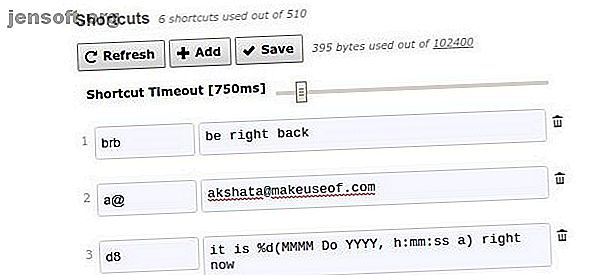
10 क्रोम एक्सटेंशन आपको इसे और भी बेहतर बनाने के लिए ओपेरा में चाहिए
विज्ञापन
अपने आप को इस Chrome एक्सटेंशन और उस पर ड्रॉप करने का पता लगाएं, लेकिन Chrome के लिए Opera छोड़ना नहीं चाहते हैं? कोई दिक्कत नहीं है!
ओपेरा उपयोगकर्ताओं के लिए सौभाग्य से, क्रोम एक्सटेंशन को उधार लेने का एक आसान तरीका है। आपको बस Chrome एक्सटेंशन इंस्टॉल करना है। जब आप ओपेरा से Chrome वेब स्टोर ब्राउज़ कर रहे होते हैं तो क्रोम एक्सटेंशन के आगे एक Add to Opera बटन डालता है। इस सेटअप के बारे में अधिक जानने के लिए, ओपेरा में क्रोम एक्सटेंशन इंस्टॉल करने के लिए हमारे गाइड को पढ़ें।
अब, सवाल यह है कि आपको कौन से क्रोम एक्सटेंशन के लिए जाना चाहिए, यह देखते हुए कि ओपेरा में कुछ महान एक्सटेंशन भी हैं? यहां उनमें से 10 हैं जो क्रोम से उधार लेने के लायक हैं।
1. ऑटो टेक्स्ट एक्सपैंडर

ऑटो टेक्स्ट एक्सपैंडर आपके ओपेरा वर्कफ़्लो को गति देने का अंतिम तरीका है। यह आपको पाठ शॉर्टकट का उपयोग करके पाठ के विखंडन की सुविधा देता है जैसा कि सभी पाठ विस्तार उपयोगिताओं करते हैं।
आपके द्वारा एक्सटेंशन इंस्टॉल करने और उसे सक्षम करने के बाद, आप देखेंगे कि इसमें आपके लिए कुछ डिफ़ॉल्ट शॉर्टकट सेट हैं। अपने खुद के और अधिक जोड़ने के लिए स्वतंत्र महसूस करें। एक सुरक्षित स्थान पर उन्हें निर्यात करके उन्हें वापस करने के लिए मत भूलना! यदि आप कभी भी ब्राउज़र क्रैश या किसी अन्य डिजिटल दुर्घटना के लिए शॉर्टकट का अपना कस्टम संग्रह खो देते हैं तो यह आपको बहुत सारे सिरदर्द से बचाएगा।
ध्यान रखें कि ऑटो टेक्स्ट एक्सपैंडर आपके ब्राउज़र में ही काम करता है। यदि आप अपने कंप्यूटर पर सभी ऐप्स पर काम करने के लिए पाठ विस्तार चाहते हैं, तो आपको एक पाठ विस्तारक डेस्कटॉप ऐप की आवश्यकता है।
डाउनलोड: ऑटो पाठ विस्तारक (मुक्त)
2. वनटब

यदि आप हमेशा अपने ब्राउज़र की तुलना में अधिक टैब खोलते हैं, तो आपको अपने ब्राउज़र के संसाधनों को अपहरण किए बिना उन सभी को सुलभ रखने के लिए OneTab की आवश्यकता है
एक्सटेंशन आपको एक सूची में खुले टैब को बंडल करने देता है, जिससे आप उन्हें किसी भी समय जल्दी से प्राप्त कर सकते हैं, या तो एक बार में या एक ही बार में। यह पिन किए गए टैब को अकेला छोड़ देता है।
हम द ग्रेट सस्पेंडर के संयोजन में वनटैब का उपयोग करने की सलाह देते हैं। उत्तरार्द्ध एक Chrome एक्सटेंशन है जो ब्राउज़र मेमोरी को निष्क्रिय टैब को निलंबित करके तब तक मुक्त करता है जब तक कि आपको उनकी आवश्यकता न हो।
डाउनलोड करें: वनटैब (फ्री)
3. व्याकरण

व्याकरण वेब पर आपके ईमेल, संदेश, ट्वीट, ब्लॉग पोस्ट और अन्य टेक्स्ट स्निपेट्स को फैलाने के दर्द को दूर करता है। यह वर्तनी के साथ-साथ व्याकरण पर भी काम करता है, दुरुपयोग के होमोफोन और विषय-क्रिया समझौते के मुद्दों को ठीक करने के लिए इतनी दूर जा रहा है।
व्याकरण में व्याकरण, वर्तनी और विराम चिह्न ठीक हैं। लेखन शैली विश्लेषण और शब्दावली सुझाव जैसी उन्नत विशेषताएं एक प्रीमियम सदस्यता के पीछे बंद हैं।
डाउनलोड: व्याकरण (मुक्त, में app खरीद)
4. शब्द गणना

यदि आप वेब पर टेक्स्ट स्निपेट के लिए शब्द गणना प्रदर्शित करने का एक त्वरित तरीका चाहते हैं, तो वर्ड काउंट स्थापित करें। यह चयनित पाठ में शब्दों की संख्या के त्वरित प्रदर्शन के लिए राइट-क्लिक मेनू में एक गणना शब्द विकल्प जोड़ता है। याद रखें, शब्द गणना आपको यहां मिलती है - वर्ण संख्या और रेखा गणना जैसे कोई ऐड-ऑन नहीं हैं।
यह एक्सटेंशन Google और DuckDuckGo खोज पृष्ठों जैसे कुछ पृष्ठों को छोड़कर अधिकांश वेबसाइटों पर ठीक काम करता है।
डाउनलोड: शब्द गणना (मुक्त)
5. राइटटॉपी
यदि आप नाराज हैं कि इतनी सारी वेबसाइटें राइट-क्लिक मेनू को अक्षम करती हैं, तो आप राइटटॉपी को पसंद करेंगे। यह उन वेबसाइटों पर उस सुविधा को फिर से सक्षम करता है और आपको हमेशा की तरह पाठ का चयन / कॉपी करने देता है।
डाउनलोड: RightToCopy (फ्री) [अब उपलब्ध नहीं]
6. जोर से पढ़ें

क्या कोई आपके लिए वेबपृष्ठों की सामग्री पढ़ना चाहता है? एक टेक्स्ट-टू-स्पीच रूपांतरण उपयोगिता सिर्फ वही है जो आपको चाहिए। आप रीड-अलाउड जैसे एक आसान-से-उपयोग वाले ब्राउज़र एक्सटेंशन के रूप में प्राप्त कर सकते हैं।
यह आपको कई प्रकार के नर और मादा आवाजों से चुनने देता है, जिनमें से कई स्वतंत्र हैं। आप एक्सटेंशन की सेटिंग से रीडिंग स्पीड को भी समायोजित कर सकते हैं।
डाउनलोड: पढ़ें जोर से (मुक्त)
7. खींचें

यदि आप अपने Gmail इनबॉक्स को एक टू-डू सूची के रूप में मानते हैं, तो अपने कार्यों को बेहतर ढंग से प्रबंधित करने के लिए ड्रैग स्थापित करें। एक्सटेंशन आपको जीमेल में ट्रोलो जैसा सेटअप देता है यानी यह आपके इनबॉक्स को कानबन बोर्ड में बदल देता है। उन्हें सॉर्ट करने के लिए ईमेल को सही कॉलम पर ले जाएं और अपने सभी कार्यों की स्पष्ट तस्वीर प्राप्त करें। आप ड्रैग से नियमित जीमेल व्यू पर कभी भी स्विच कर सकते हैं।
यदि आप ड्रैग का उन्नत संस्करण चाहते हैं, तो क्रमबद्ध प्रयास करें। यह मूल एक्सटेंशन है जिसने Gmail में Kanban बोर्डों के विचार को प्रस्तुत किया है।
डाउनलोड: खींचें (नि : शुल्क, इन-ऐप खरीदारी)
8. नोजली

Noisli आपको फोकस और उत्पादकता के लिए सही माहौल स्थापित करने के लिए पृष्ठभूमि ध्वनियों का एक अच्छा चयन देता है। आप अपने मूड से मेल खाने के लिए विभिन्न संयोजनों को बनाने के लिए उपलब्ध ध्वनियों को मिला सकते हैं। Noisli में अतिरिक्त फ़ोकस के लिए एक टाइमर भी शामिल है।
डाउनलोड: Noisli (नि : शुल्क)
9. मारिनारा

यह आश्चर्य की बात है कि ओपेरा एक्सटेंशन गैलरी में एक भी पोमोडोरो टाइमर एक्सटेंशन नहीं है। जब आप पोमोडोरो तकनीक का उपयोग करने के लिए टोमेटो जैसे वेब-आधारित विकल्प की ओर मुड़ सकते हैं, यदि आप एक उचित विस्तार का उपयोग करेंगे, तो क्रोम वेब स्टोर से मारिनारा स्थापित करें। इसका काउंटडाउन टाइमर Marinara के टूलबार बटन में सन्निहित है।
आप मारिनारा की सेटिंग से छोटे और लंबे ब्रेक दोनों की अधिसूचना ध्वनियों को जोड़ सकते हैं। आप विस्तार की इतिहास सुविधा की सराहना करेंगे - यह समय के साथ आपके सभी पोमोडोरो सत्रों के बारे में आँकड़े प्रकट करता है!
डाउनलोड: मारिनारा (मुक्त)
10. पापी

जबकि ओपेरा में कुछ नोटपैड एक्सटेंशन हैं, कोई भी पापियर की तरह आकर्षक नहीं है, जो क्रोम तक सीमित है। यह मार्कडाउन का समर्थन करता है और एक चरित्र गणना प्रदर्शित करता है। इसके बारे में - कोई खातों और सेटिंग्स से निपटने के लिए नहीं है। आपके नोट्स आपके ब्राउज़र में बैकअप हो जाते हैं, इस स्थिति में, ओपेरा।
हमें यहाँ उल्लेख करना चाहिए कि पापियर एक नया टैब एक्सटेंशन है। Chrome में, ऐसे एक्सटेंशन नए टैब पृष्ठ को सभी प्रकार के रसदार विजेट और उपयोगिताओं के साथ बदलते हैं। आप इन नए टैब एक्सटेंशन को ओपेरा में भी इंस्टॉल कर सकते हैं।
हालांकि सुरक्षा कारणों से एक कैच है, लेकिन ओपेरा एक्सटेंशन को प्रत्येक नए टैब की सामग्री को स्वचालित रूप से बदलने नहीं देता है। (आप इसके टूलबार बटन पर क्लिक करके मैन्युअल रूप से एक नया टैब एक्सटेंशन लोड कर सकते हैं।)
यह बाधा उपयोगकर्ताओं के लिए बेकार या कम आकर्षक कुछ विस्तार प्रदान करती है - सुंदर गति बिंदु में एक मामला है। लेकिन, जब आप पापियर की तरह नोटपैड एक्सटेंशन के साथ काम कर रहे होते हैं, तो जब आपको ज़रूरत होती है तो एक्सटेंशन लाने में कोई कठिनाई नहीं होती है।
डाउनलोड: Papier (मुक्त)
ओपेरा में लाने के लिए अधिक क्रोम एक्सटेंशन
आसन, जैपियर और टिक टिक जैसी कई लोकप्रिय सेवाओं में ओपेरा के लिए एक ब्राउज़र एक्सटेंशन नहीं है। यदि आप इन सेवाओं का उपयोग करते हैं, तो आप Chrome से संबंधित ब्राउज़र एक्सटेंशन इंस्टॉल करना चाहते हैं। इस तरह का एक सेवा-विशिष्ट विस्तार जिसे हम मानते हैं, वह है OneNote वेब क्लिपर।
ओपेरा का उपयोग करने के लिए एक खुशी है! लेकिन, जब इसमें एक्सटेंशन का एक अच्छा सेट होता है, तो क्रोम में कई और अधिक और बेहतर होते हैं।
क्या यह ओपेरा को खोदने का एक अच्छा कारण है जब इसमें बहुत सारे मज़ेदार और उपयोगी फ़ीचर हैं 9 ओपेरा ब्राउज़र टिप्स जो वेब ब्राउजिंग को और अधिक मज़ेदार बनाते हैं 9 ओपेरा ब्राउज़र टिप्स जो वेब ब्राउज़िंग को और अधिक मज़ेदार बनाते हैं जो आँख से मिलता है। अन्य निफ्टी ब्राउज़िंग सुविधाओं के एक मेजबान हैं जिनके बारे में आप शायद नहीं जानते हैं। इसके लिए और अधिक पढ़ें हम सोचते हैं कि नहीं। ओपेरा में क्रोम एक्सटेंशन इंस्टॉल करके दोनों ब्राउज़रों का सर्वश्रेष्ठ क्यों नहीं मिलता है?
इसके बारे में अधिक जानें: ब्राउज़र एक्सटेंशन, Google क्रोम, ओपेरा ब्राउज़र।

